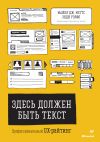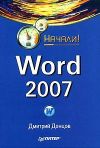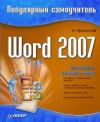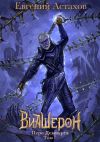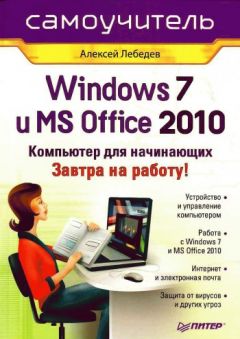
Автор книги: Алексей Лебедев
Жанр: Программы, Компьютеры
сообщить о неприемлемом содержимом
Текущая страница: 17 (всего у книги 17 страниц) [доступный отрывок для чтения: 6 страниц]
Программы обработки звука
Компьютер предоставляет в ваше распоряжение мощные инструменты для работы со звуком. Конечно, для этого нужно, чтобы на вашем компьютере была установлена звуковая карта (она может быть встроена в материнскую плату) и набор специализированных программ. Таких программ в настоящее время великое множество.
В большинстве профессиональных студий звукозаписи сегодня предпочитают цифровую запись с использованием компьютера. Звуковые карты в таких студиях специализированные, с высоким качеством оцифровки звука.
Многие современные композиторы пользуются компьютером для сочинения своих произведений. Это очень удобно, так как можно наиграть на подключенной к компьютеру фортепианной клавиатуре (специальные MIDI-клавиатуры, которые подключаются, например, к MIDI-порту вашей звуковой карты) партию любого инструмента, компьютер запишет ее нотами на нотном листе, а затем можно прослушать как партию одного инструмента, так и оркестра в целом. После этого есть возможность распечатать нотные листы на принтере и передать их музыкантам. Как бы хорош ни был компьютер и его звуковая карта, ему никогда не превзойти живое исполнение.
Обычно разделяют программы для работы с партиями для инструментов и программы для обработки записанного звука.
К ярким представителям программ обработки записанного звука можно отнести: Sound Forge от компании Sonic Foundry и Adobe Audition от компании Adobe Systems Inc. Как правило, они работают с файлами форматов WAVE, AIFF, MP3 и WMA (расширения файлов. wav, aif, mp3, wma). Обычно на экране дорожки со звуком представляются в виде волновой диаграммы. Можно обрабатывать звук различными фильтрами (убирать шум, увеличивать плотность звука, добавлять эхо и т. д.), замедлять и ускорять воспроизведение, резать на звуковые фрагменты и убирать их или переставлять местами. Иногда плохие и некачественные записи можно «вытянуть» до приемлемого уровня.
В студиях звукозаписи часто композиции, записанные в исполнении известных музыкальных коллективов, дополнительно обрабатывают фильтрами, чтобы при прослушивании произведение звучало в вашем помещении правильно. Это не означает, что исполнители произведения сами что-то не смогли сделать хорошо. Просто их записывают в стерильных по звуку условиях студии, а звучать у вас дома должно, например, как в зале Большого театра.
Часто программами обработки звука пользуются для создания звуковых эффектов для фильмов и телепередач. Почти все фильмы требуют переозвучивания. Голоса актеров записываются, накладываются на собранный из различных звуков фон, а затем укладываются в программе видеомонтажа на аудиодорожку фильма. Главное, чтобы артикуляция актеров совпадала с голосом. Иначе при просмотре фильма получится странный эффект «передачи с Марса».
Поговорим о редакторах для работы с партиями инструментов. Такие редакторы работают с собственными форматами записи нотных партий и со стандартными форматами MIDI (расширение файлов. mid). Можно выбирать из огромного списка инструментов (включая самые экзотические) нужные вам. Есть возможность распределить инструменты по каналам, и часть будет звучать из правой музыкальной колонки, а другая часть из левой.
MIDI-файлы занимают мало места на диске, но качество воспроизведения зависит от звуковой карты того компьютера, на котором осуществляется воспроизведение. Дело в том, что в файле хранятся только нотные партии для инструментов (за счет чего они и маленькие). За воспроизведение этих партий звуком соответствующего инструмента отвечают аппаратные (внутри звуковой карты) или программные звуковые таблицы (Wave Table). По этой причине может получиться, что у вашего друга на компьютере произведение звучит замечательно, а на вашем – отвратительный скрежещущий звук. Это говорит о том, что либо звуковая карта вашего компьютера не очень хорошего качества, либо надо обновить драйверы к ней.
Наибольшей популярностью для создания музыкальных произведений пользуются редакторы CakeWalk от компании Twelve Tone Systems, Inc. и Cubase от компании Steinberg Media Technologies. Ими пользуются и начинающие музыканты, и корифеи музыкального мира.
Кроме аудиоредакторов существуют специализированные программы создания различных эффектов для инструментов. Есть программы, заменяющие гитарный процессор или всевозможные гитарные «примочки», типа Drive Distortion и т. д.
Есть программы генерации ударных инструментов, так называемые drum-машины. Например, вы гитарист, но коллектива музыкантов у вас нет. Вполне можно создать полностью электронное сопровождение вашей сольной игры в виде сгенерированного ритма ударных и партии баса, записанного, например, в CakeWalk. Правда, живые музыканты на слух все равно отличаются в лучшую сторону.
Создание музыкального CD
Когда вы сотворили несколько музыкальных произведений, хочется поделиться своими достижениями с друзьями, а может быть и отнести на радиостанцию или продюсеру. Или вам просто хочется записать любимые песни, лежащие в виде файлов на жестком диске, на компакт-диск, и слушать их на обычном CD-проигрывателе. Без установки дополнительных программ Windows 7 позволяет вам сделать это.
Для записи музыки из файлов на музыкальный компакт-диск откройте папку с такими файлами в Проводнике.
Запустите проигрыватель Windows Media и перейдите в нем в режим Запись (щелкните мышью по кнопке Запись в верхней части окна проигрывателя).
Выделите в Проводнике файлы, музыку из которых хотите записать на диск, и перетащите их с помощью мыши в окно проигрывателя в область Список записи (под словами Текущий диск), как показано на рис. 7.15. Можно перетаскивать файлы в список записи из Проводника и по одному.

Рис. 7.15. Перетаскивание выбранных файлов для создания списка записи
После того как вы составили список записи, щелкните мышью по кнопке Начать запись, расположенной над списком записи.
Если на этот момент вы еще не поставили пустой диск для записи в привод, он автоматически откроется, а на экране появится сообщение с просьбой вставить пустой диск для записи в привод.
Установите диск в привод. Автоматически начнется создание музыкального компакт-диска.
Форматы графических файлов
Графические изображения делят по способу хранения на растровые и векторные. При записи растровых изображений в файле хранятся все точки, составляющие изображение. При хранении векторных изображений в файл записываются геометрические фигуры, из которых изображение состоит, и их характеристики, такие как цвет, протяженность, радиус и так далее в зависимости от фигуры. Конечно, векторные изображения гораздо лучше масштабируются (изменение размера изображения мало влияет на качество изображения).
В операционных системах серии Windows есть стандартный формат векторных изображений – WMF (расширение файлов – .wmf). Однако часто редакторы для работы с векторной графикой хранят изображения в своих собственных форматах. Наибольшее распространение получил редактор векторных изображений CorelDRAW от компании Corel Corporation.
Стандартный редактор Paint обрабатывает растровые изображения. Самые распространенные форматы файлов с растровыми изображениями – BMP (стандартный формат для операционных систем серии Windows), TIFF, GIF и JPEG. Расширения файлов соответственно – .bmp, .tif, .gif и .jpg. Форматы GIF и JPEG часто используются для хранения изображений в Интернете. По сравнению с файлами в форматах BMP и TIFF, файлы типов GIF и JPEG имеют меньший размер, так как хранят изображение в сжатом виде. Конечно, высокая степень сжатия ухудшает качество изображений.
Рассмотрим подробнее форматы файлов с изображениями GIF и JPEG (JPG).
Формат GIF поддерживает не более 256 цветов, использует палитру цветов (то есть диапазон возможных цветов больше 256, но одновременно в изображении могут быть только 256 цветов), использует сжатие без потери информации по алгоритму LZW. Большой плюс изображений в формате GIF – возможность делать один из цветов изображения прозрачным. Получается, что сквозь изображение проглядывает фон.
Еще одно очень полезное свойство формата GIF – он позволяет хранить в одном файле несколько изображений, что дает возможность создавать анимированное изображение. Почти все рекламные баннеры (небольшие изображения) в Интернете – это анимированные файлы GIF.
Формат JPEG (JPG) поддерживает 16,7 млн цветов, использует сжатие с потерей информации. Качеством изображения можно управлять. Обычно оно выбирается при сохранении изображения в формате JPEG графическим редактором. Чем ниже качество изображения, тем меньше размер файла. Чем выше качество изображения, тем больше размер файла. Как же выбрать оптимальное соотношение размер/качество? Обычно это делается «на глаз». Нужно попытаться сохранить в разных файлах несколько вариантов изображения с различным качеством. Затем последовательно откройте сохраненные файлы и посмотрите на изображение. Файл с минимальным размером, хранящий изображение с приемлемым качеством, и следует выбрать.
Таким образом, рисованные изображения с небольшим количеством цветов предпочтительно хранить в формате GIF, а изображения фотографического качества с большим количеством полутонов – в формате JPEG. Если вы не уверены, сохраните изображение и в том и в другом формате, затем оцените качество изображения и, если оно идентично, выбирайте тот файл, размер которого меньше.
Оба указанных формата чрезвычайно распространены. Практически все графические редакторы способны сохранять изображения в файлах этих форматов. Например, некоторые такие редакторы указаны ниже.
Adobe Photoshop – очень популярное программное средство, обладающее широкими возможностями как для рисования новых изображений, так и для обработки существующих (например, отсканированных фотографий).
Paint Shop Pro – популярная shareware-программа (условно бесплатная), которая поддерживает фильтры от Adobe Photoshop.
Для создания анимированных изображений, хранящихся в GIF-файлах, вам нужно предварительно создать набор изображений-кадров, которые будут сменять друг друга через определенные промежутки времени для создания эффекта мультипликации. После этого объединить все кадры в единый мультфильм можно с помощью специальных программ, например Microsoft GIF Animator или Ulead GIF Animator.
Правообладателям!
Данное произведение размещено по согласованию с ООО "ЛитРес" (20% исходного текста). Если размещение книги нарушает чьи-либо права, то сообщите об этом.Читателям!
Оплатили, но не знаете что делать дальше?